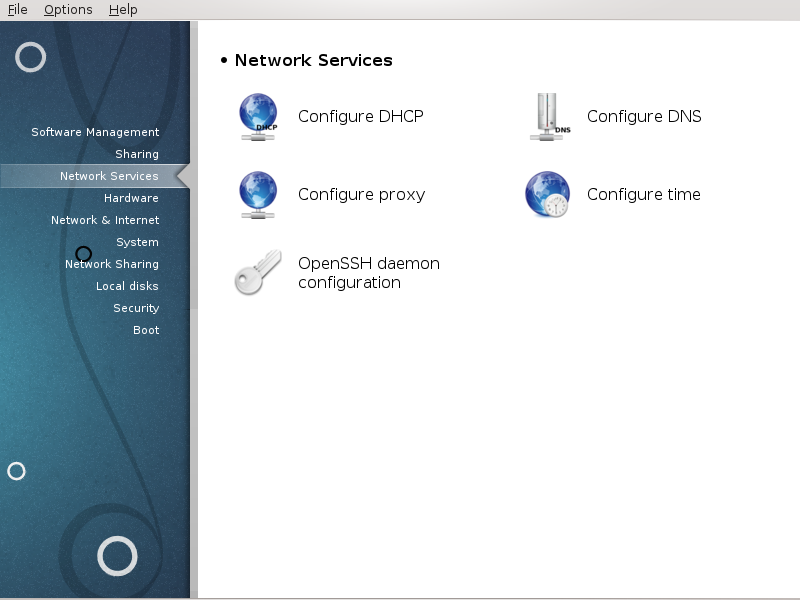
Αυτή η οθόνη μαζί με αυτήν της Κοινής χρήσης είναι ορατές μόνο αν έχετε εγκαταστήσει το πακέτο drakwizard. Μπορείτε να επιλέξετε μεταξύ διαφόρων εργαλείων για την διαμόρφωση των διακομιστών. Κάντε κλικ σε έναν σύνδεσμο παρακάτω ή στο “Διαμοιρασμός”για να μάθετε περισσότερα.
Υπηρεσίες δικτύου
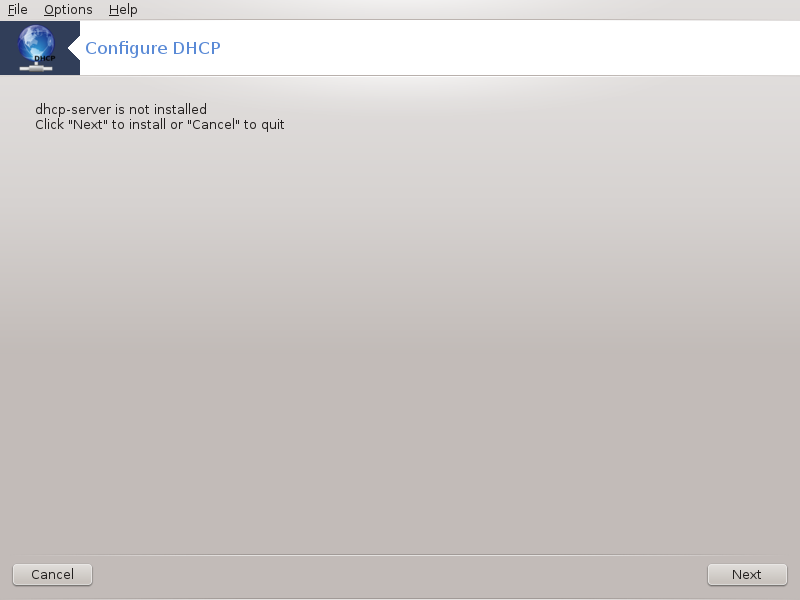
Σημείωση
Αυτό το εργαλείο είναι σπασμένο στη Mageia 4 λόγω του νέου σχήματος ονομασιών των διεπαφών δικτύου.
Αυτό το εργαλείο [7] μπορεί να σας βοηθήσει να ρυθμίσετε έναν εξυπηρετητή DHCP. Είναι ένα συστατικό του drakwizard το οποίο θα πρέπει να έχει εγκατασταθεί από πριν.
Το πρωτόκολλο δυναμικής ρύθμισης παραμέτρων κεντρικών υπολογιστών (Dynamic Host Configuration Protocol DHCP) είναι ένα τυποποιημένο δικτυακό πρωτόκολλο που χρησιμοποιείται στα δίκτυα IP τα οποία διαμορφώνουν δυναμικά τις IP διευθύνσεις και λοιπών πληροφοριών που απαιτούνται για την επικοινωνία στο διαδίκτυο (Από τη Βικιπαίδεια).
Καλώς ήλθατε στον οδηγό διαμόρφωσης του εξυπηρετητή DHCP.
Εισαγωγή
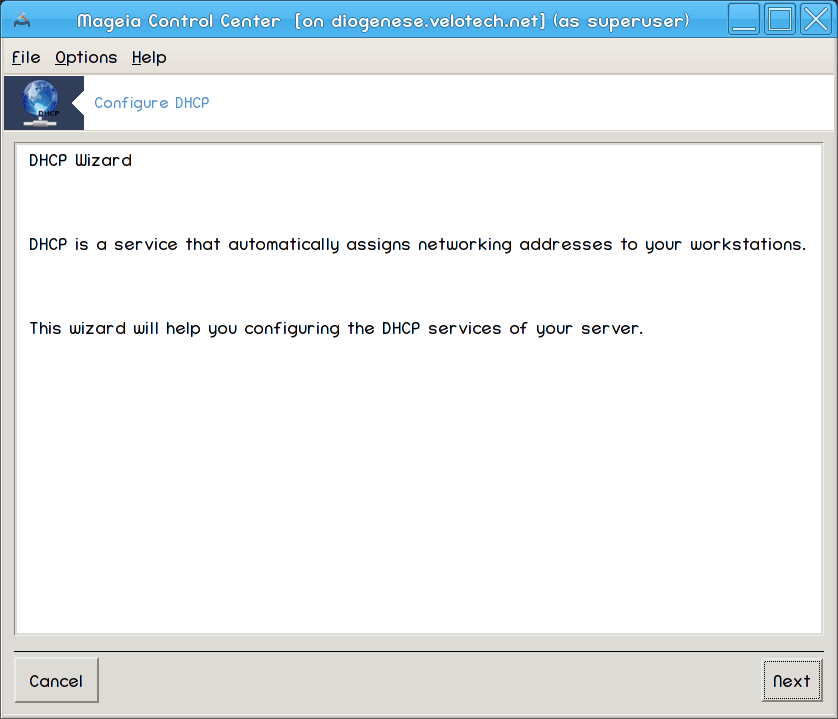
Η πρώτη σελίδα είναι μόνο μια εισαγωγή, κάντε κλικ στο .
Επιλογή προσαρμογές
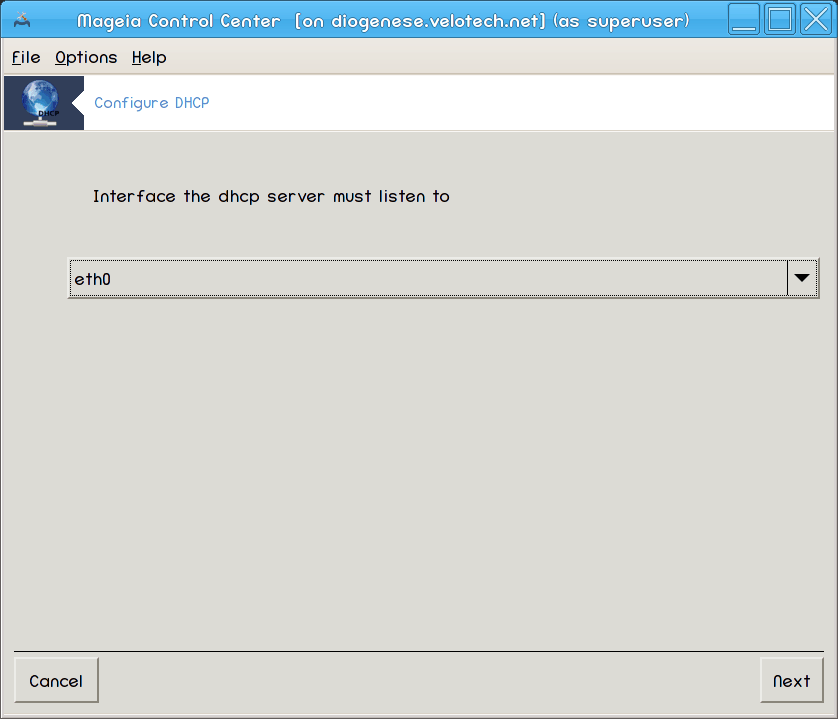
Επιλέξτε τη διεπαφή δικτύου, η οποία είναι συνδεδεμένη στο υποδίκτυο, και για την οποία ο DHCP θα αναθέσει τις διευθύνσεις IP, και κάντε κλικ στο .
Επιλέξτε το εύρος των διευθύνσεων IP
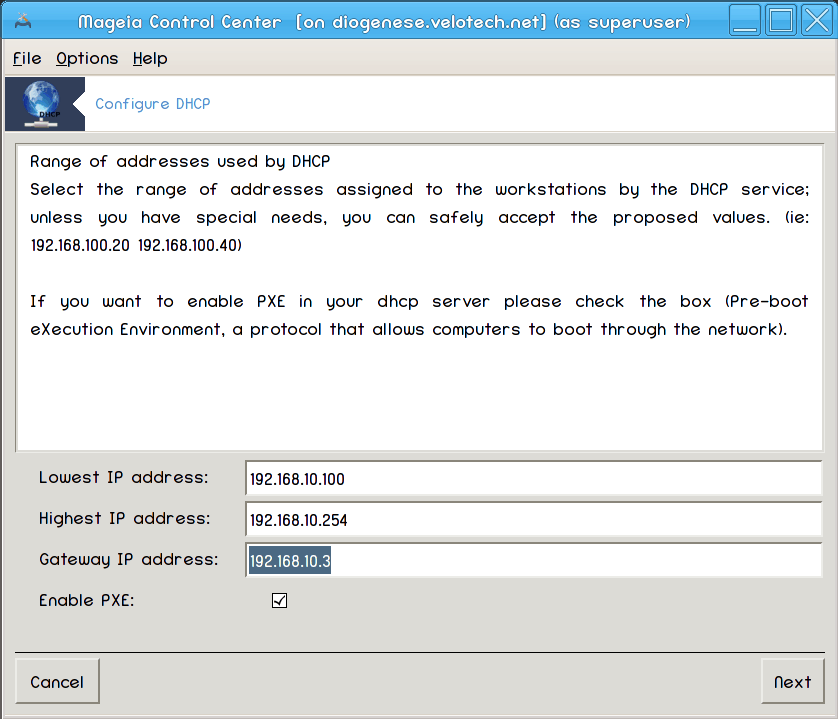
Καθορίστε τις διευθύνσεις IP αρχής και τέλους για το εύρος των διευθύνσεων IP που επιθυμείτε να παρέχει ο εξυπηρετητής, παράλληλα με τη διεύθυνση IP του μηχανήματος πύλης που είναι συνδεδεμένο σε κάποιο μέρος έξω από το τοπικό δίκτυο, ευελπιστώντας κοντά στο διαδίκτυο, και κάντε κλικ στο .
Σύνοψη
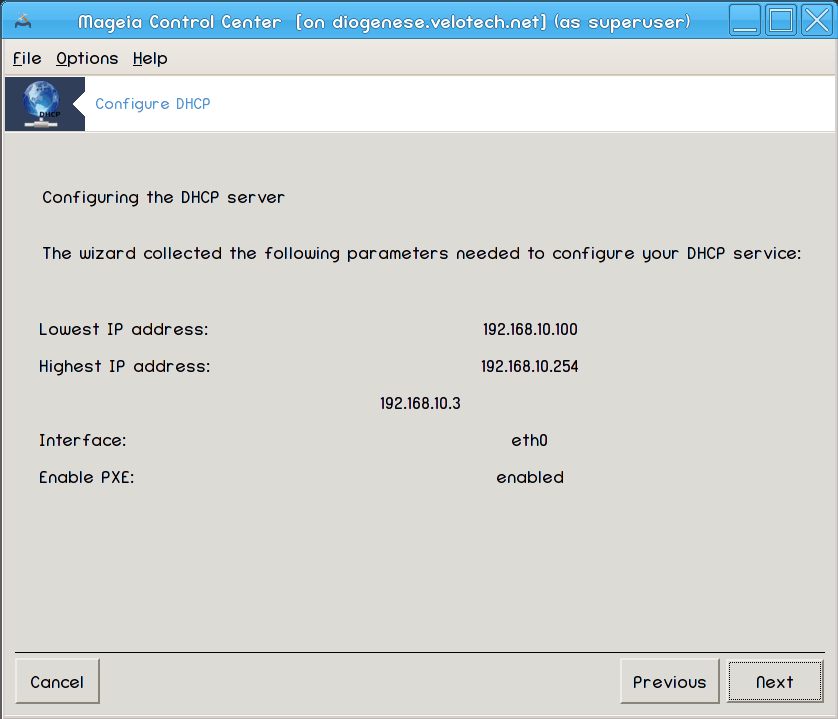
Πάρτε μια στιγμή να ελέγξετε αυτές τις επιλογές, και στη συνέχεια κάντε κλικ στο .
Σταθείτε λίγο...
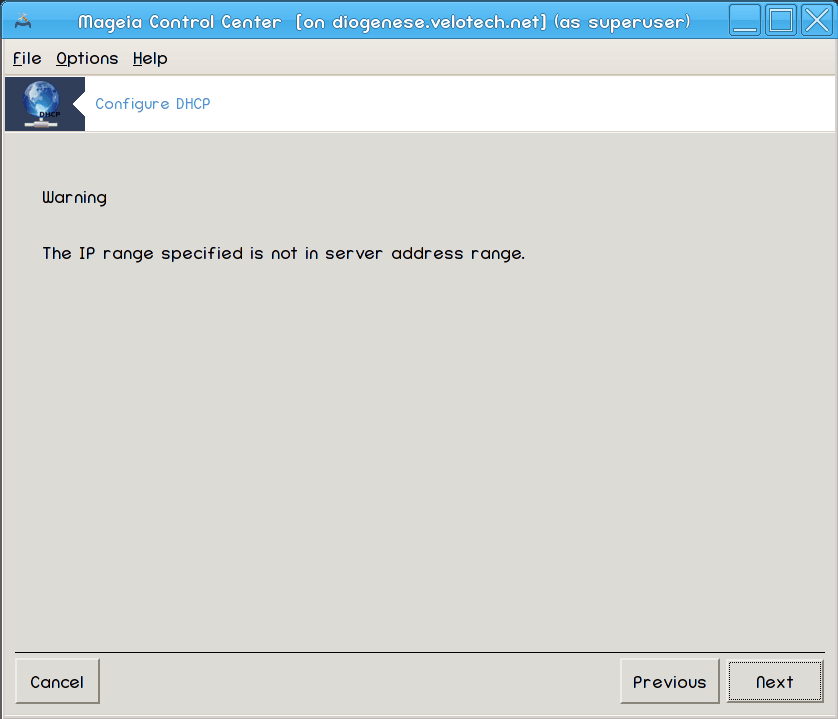
Αυτό μπορεί να διορθωθεί. Κάντε κλικ στο μερικές φορές και αλλάξτε τις ρυθμίσεις.
Ώρες αργότερα...
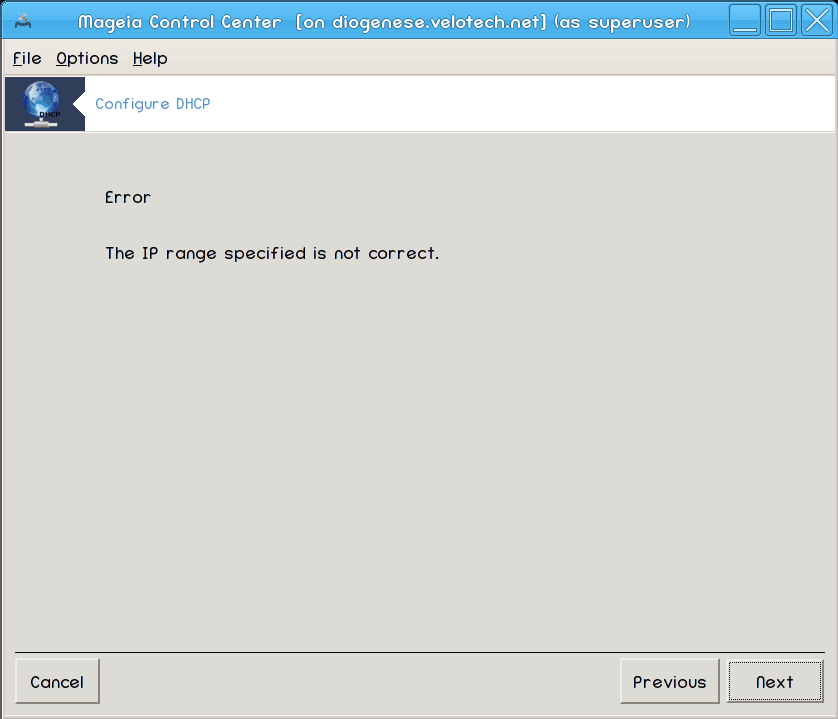
Εγκατάσταση του πακέτου dhcp-server αν ήταν απαραίτητο·
Αποθήκευση του
/etc/dhcpd.confστο/etc/dhcpd.conf.orig·Δημιουργία ενός νέου
dhcpd.confξεκινώντας από το/usr/share/wizards/dhcp_wizard/scripts/dhcpd.conf.defaultκαι πρόσθεση των νέων παραμέτρων:hnamednsnet
ip
maskrng1rng2dnamegatewaytftpserveripdhcpd_interface
Επίσης τροποποίηση του αρχείου διαμόρφωσης Webmin
/etc/webmin/dhcpd/configΕπανεκκίνηση του
dhcpd.

Αυτή η σελίδα δεν έχει συγγραφεί ακόμα λόγω ελλειπουσών πηγών. Αν πιστεύετε ότι μπορείτε να συγγράψετε ένα εγχειρίδιο, παρακαλώ επικοινωνήστε με την ομάδα τεκμηρίωσης. Ευχαριστούμε εκ των προτέρων.
Μπορείτε να εκκινήσετε αυτό το εργαλείο από τη γραμμή εντολών, πληκτρολογώντας drakwizard bind ως διαχειριστής συστήματος.
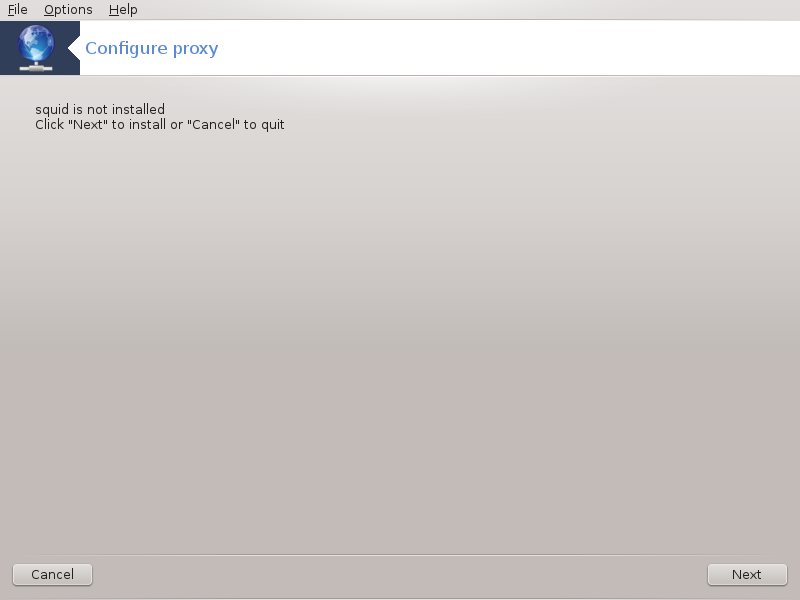
Αυτό το εργαλείο[8] μπορεί να σας βοηθήσει να ρυθμίσετε έναν εξυπηρετητή διαμεσολαβητή. Είναι ένα συστατικό του drakwizard το οποίο θα πρέπει να έχει εγκατασταθεί από πριν.
Διακομιστής μεσολάβησης (αγγλ proxy server) είναι ένας διακομιστής που έχει στόχο να βελτιώσει την ταχύτητα πλοήγησης στο διαδίκτυο και παράλληλα να μειώσει την κίνηση του δικτύου προς το διαδίκτυο. Τοποθετείται ενδιάμεσα των χρηστών και του διαδικτύου. Λαμβάνει τα αιτήματα ιστοσελίδων από ένα χρήστη, προσκομίζει τη σελίδα από το Διαδίκτυο, και έπειτα τη δίνει στον υπολογιστή που την ζήτησε. Ο διαμεσολαβητής μπορεί να είναι και μέρος ενός τείχους προστασίας και μπορεί να αποτρέπει τους χάκερς από το να χρησιμοποιήσουν το διαδίκτυο για να αποκτήσουν πρόσβαση σε υπολογιστές ενός ιδιωτικού δικτύου. (Από τη Βικιπαίδεια)
Καλώς ήλθατε στον οδηγό ρύθμισης του εξυπηρετητή μεσολάβησης.
Εισαγωγή
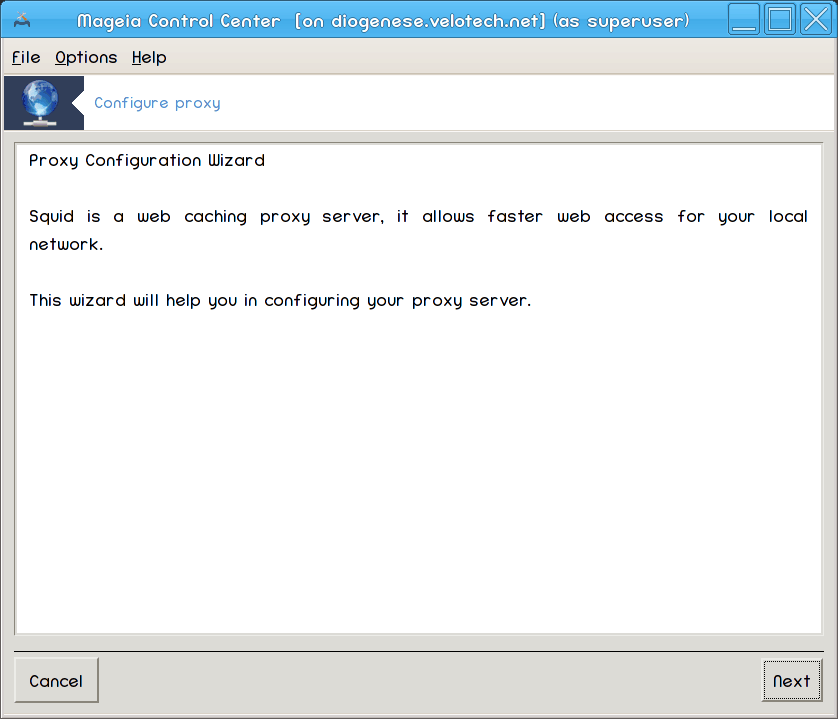
Η πρώτη σελίδα είναι μόνο μια εισαγωγή, κάντε κλικ στο .
Επιλέγοντας τη θύρα του διαμεσολαβητή
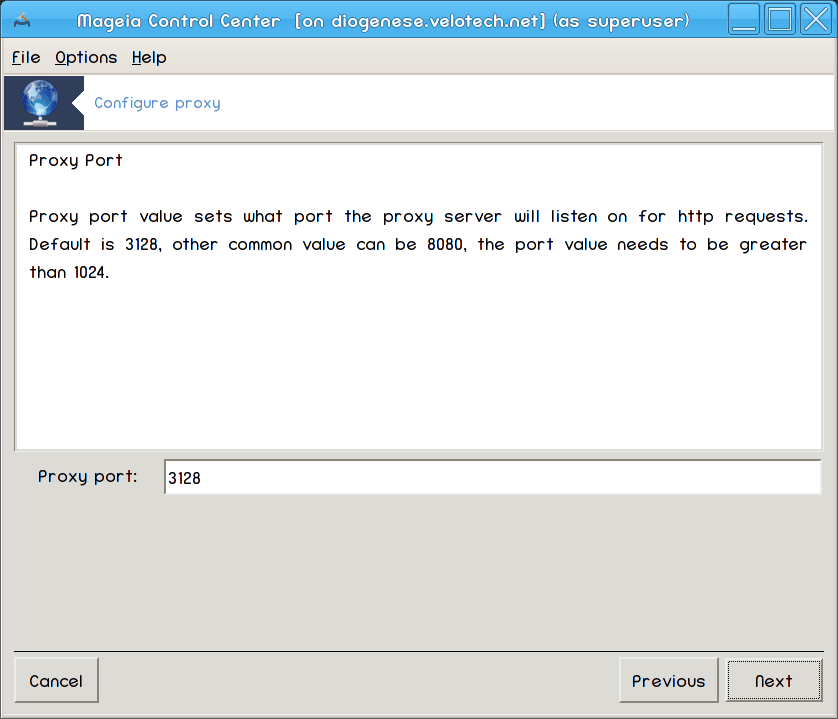
Επιλέξτε τη θύρα σύνδεσης των φυλλομετρητών στο διαμεσολαβητή και κάντε κλικ στο .
Ρύθμιση της χρήσης της μνήμης και του δίσκου
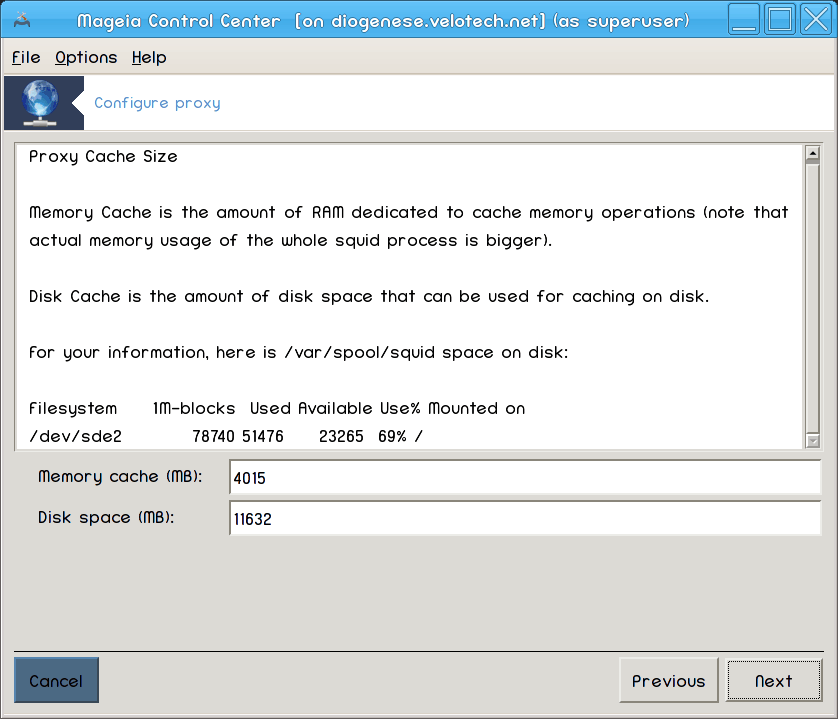
Ρύθμιση των ορίων λανθάνουσας μνήμης του δίσκου και της μνήμης, και στη συνέχεια κάντε κλικ στο .
Επιλογή Ελέγχου Πρόσβασης Δικτύου
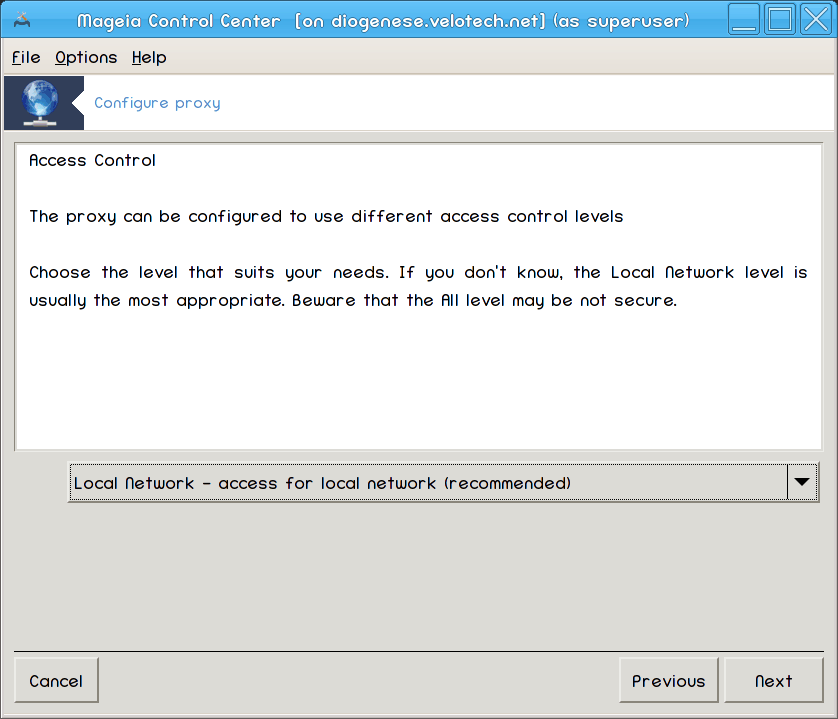
Ρύθμιση της ορατότητας στο τοπικό δίκτυο ή στο διαδίκτυο, και στη συνέχεια κάντε κλικ στο .
Χορήγηση δικτυακής πρόσβασης
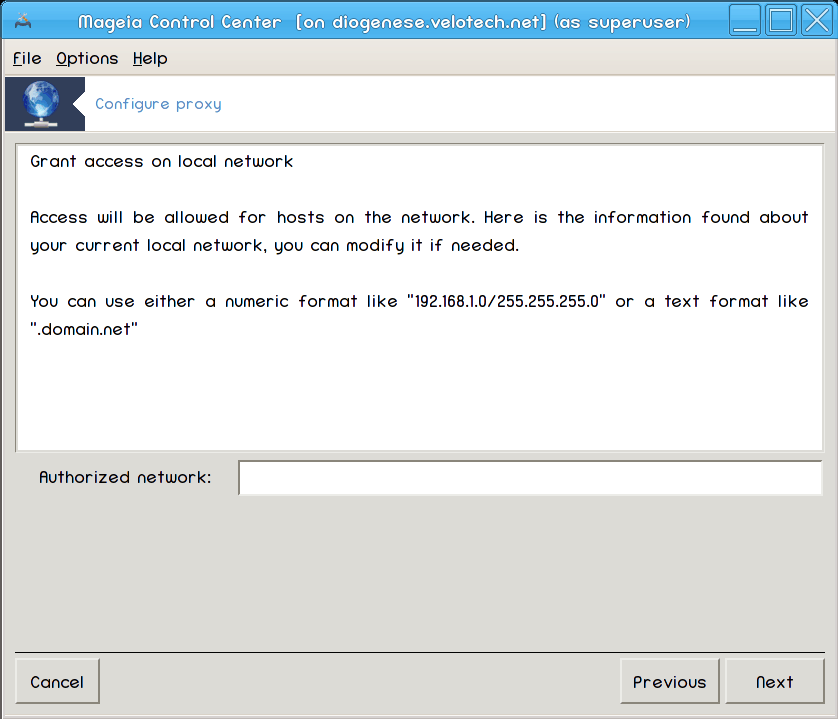
Χορηγήστε την πρόσβαση στα τοπικά δίκτυα και κάντε κλικ στο .
Χρήση ενός διαμεσολαβητή υψηλότερου επιπέδου;
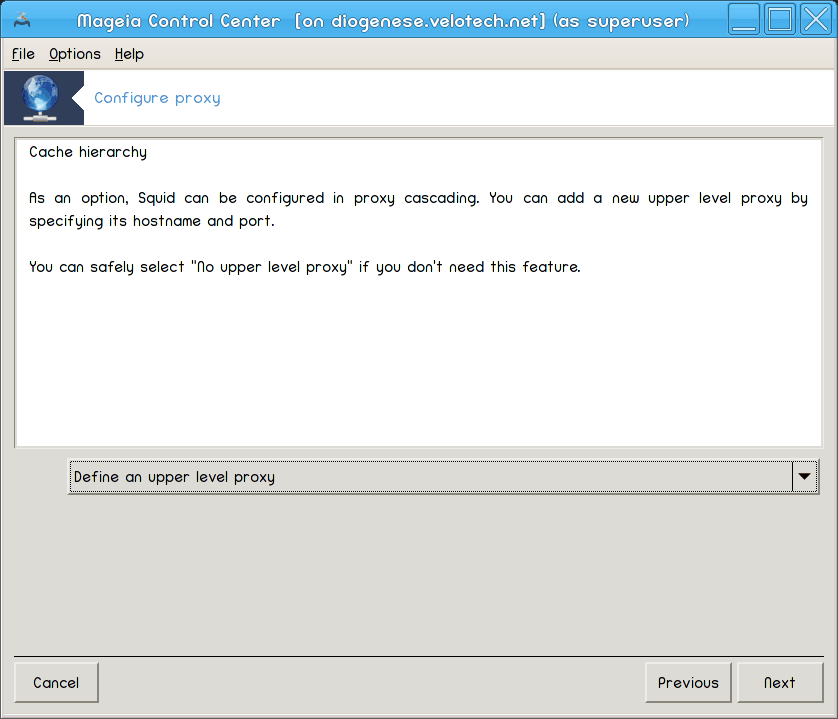
Χρήση ενός διαμεσολαβητή υψηλότερου επιπέδου; Αν όχι, παραλείψτε στο επόμενο βήμα
Το URL και η θύρα του διαμεσολαβητή υψηλότερου επιπέδου
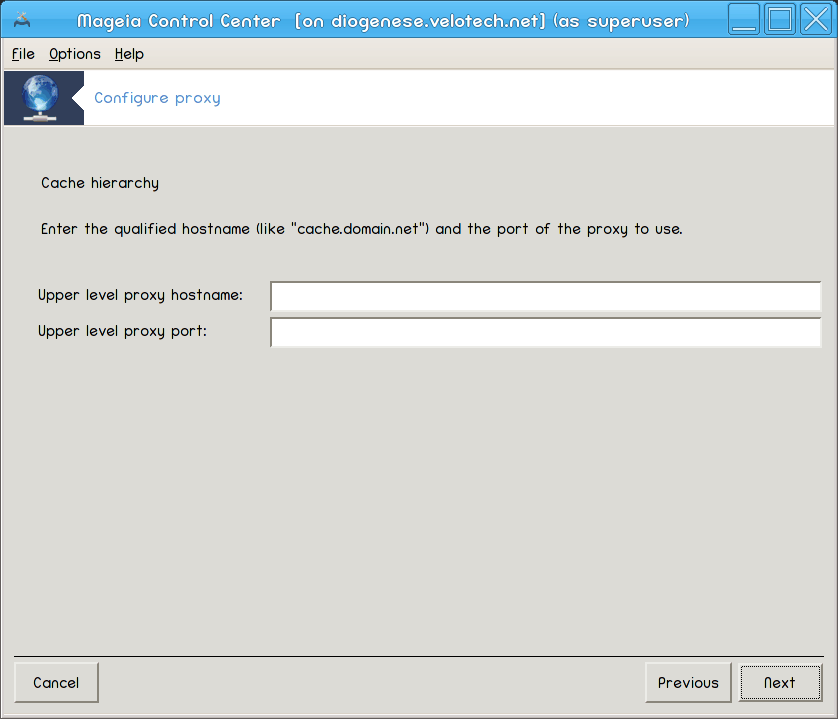
Παράσχετε το όνομα του υπολογιστή και τη θύρα του διαμεσολαβητή υψηλότερου επιπέδου, και κάντε κλικ στο .
Σύνοψη
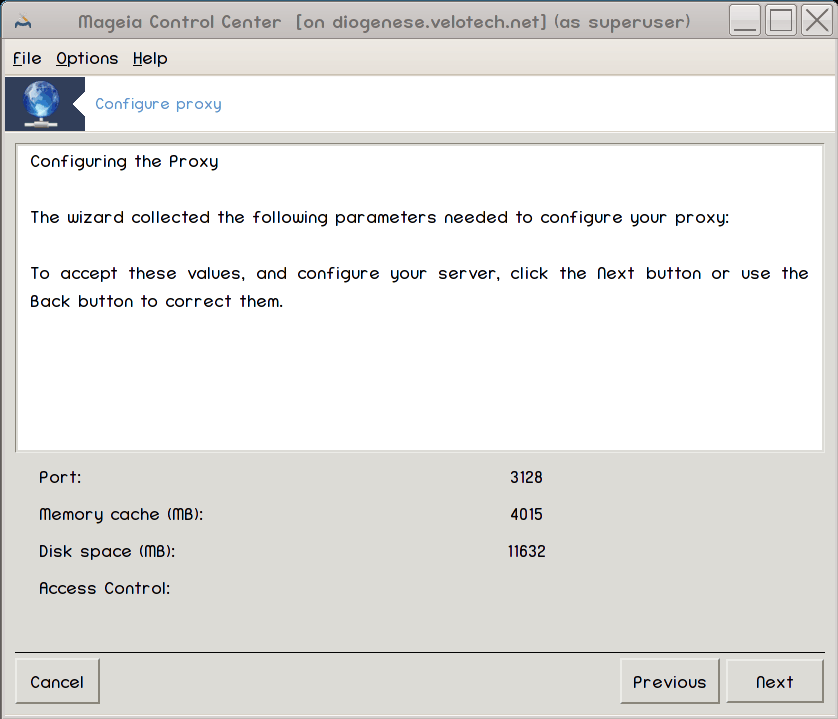
Πάρτε μια στιγμή να ελέγξετε αυτές τις επιλογές, και στη συνέχεια κάντε κλικ στο .
Εκκίνηση κατά την έναρξη;
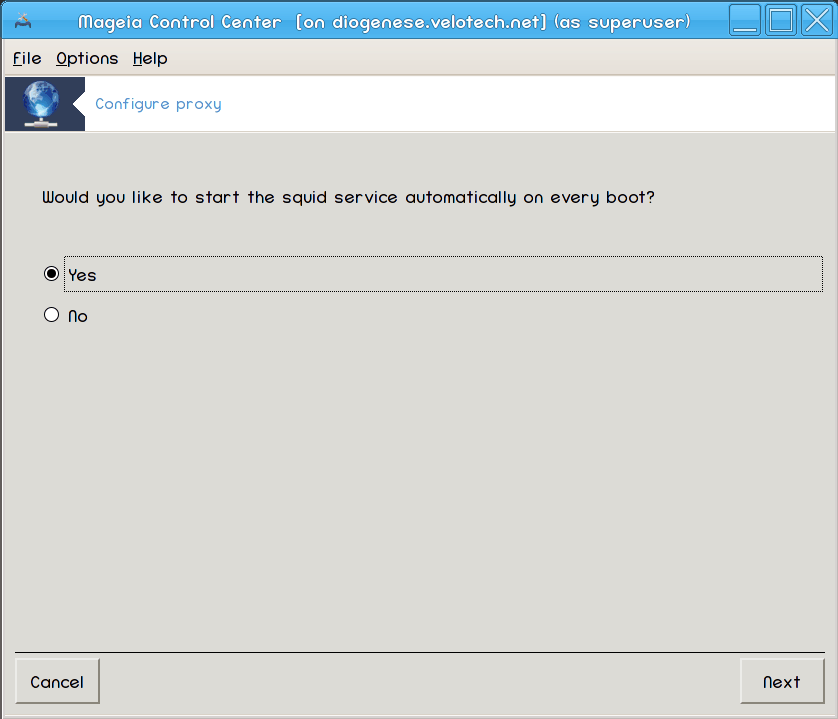
Επιλέξτε αν ο διαμεσολαβητής θα εκκινείται με την έναρξη του συστήματος, και κάντε κλικ στο .
Τερματισμός
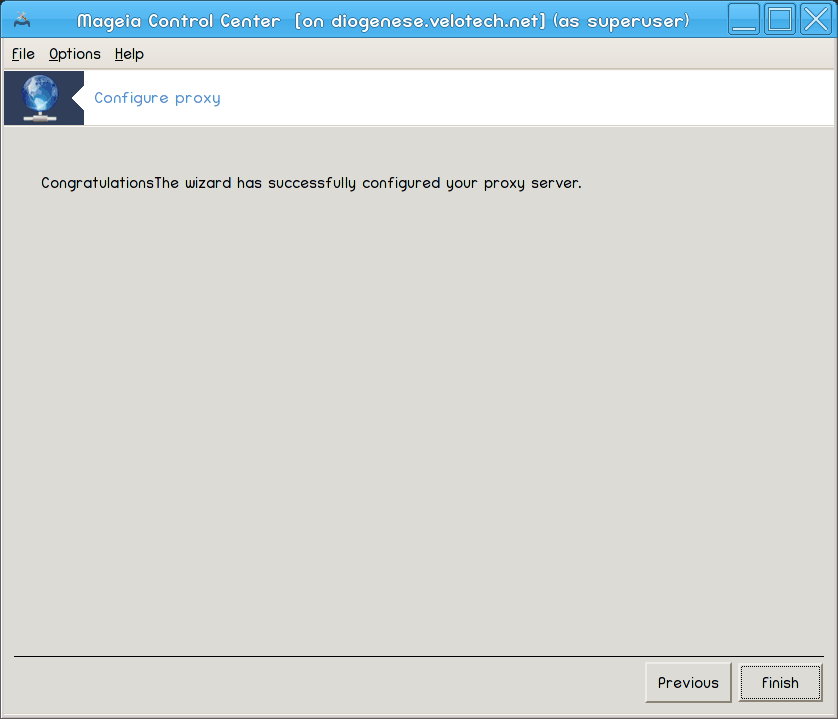
Τελειώσατε! Κάντε κλικ στο .
Εγκατάσταση του πακέτου squid αν είναι απαραίτητο·
Αποθήκευση του
/etc/squid/squid.confστο/etc/squid/squid.conf.orig·Δημιουργία ενός νέου
squid.confξεκινώντας από τοsquid.conf.defaultκαι πρόσθεση των νέων παραμέτρων:cache_dirlocalnetcache_mem
http_port
level1, 2 ή 3 καιhttp_accessανάλογα με το επίπεδοcache_peervisible_hostname
Επανεκκίνηση του
squid.
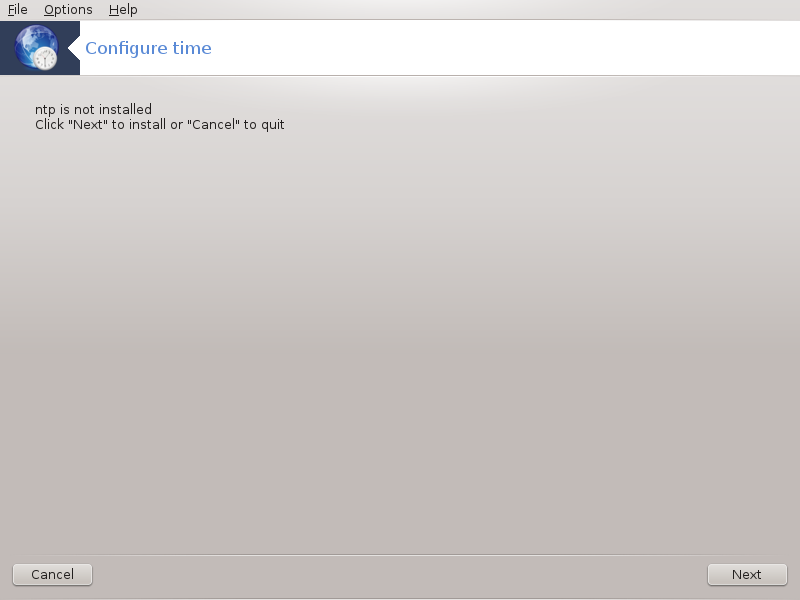
Ο σκοπός του εργαλείου αυτού[9] είναι η ρύθμιση της ώρας του διακομιστή σας συγχρονίζοντάς την με έναν εξωτερικό διακομιστή. Δεν είναι εγκατεστημένο εξ ορισμού και θα πρέπει επίσης να εγκαταστήσετε τα πακέτα drakwizard και drakwizard-base.
Μετά την οθόνη υποδοχής (δείτε ανωτέρω), η δεύτερη σας ρωτά να επιλέξετε τρεις εξυπηρετητές ώρας από την αναπτυσσόμενη λίστα και σας συστήνει τη χρήση του pool.ntp.org δυο φορές διότι αυτός ο εξυπηρετητής υποδεικνύει σε διαθέσιμους εξυπηρετητές ώρας.
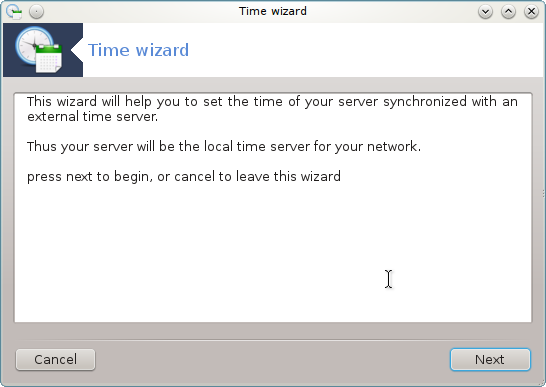
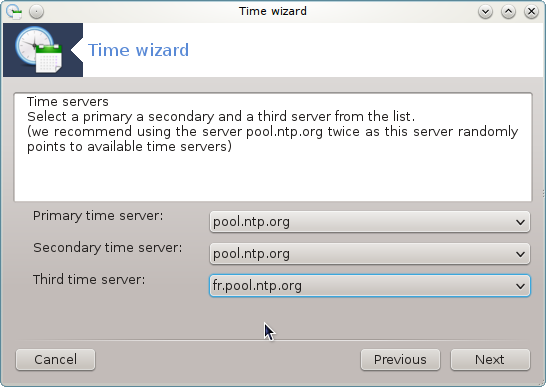
Οι οθόνες που ακολουθούν σας επιτρέπουν να επιλέξετε την περιοχή και την πόλη και στη συνέχεια καταλήγει στη σύνοψη. Αν κάτι είναι λανθασμένο, μπορείτε φυσικά να το αλλάξετε χρησιμοποιώντας το κουμπί . Αν όλα είναι σωστά, κάντε κλικ στο κουμπί για να προχωρήσετε στη δοκιμή. Ίσως να διαρκέσει ένα χρονικό διάστημα μέχρι να καταλήξετε στην παρακάτω οθόνη:
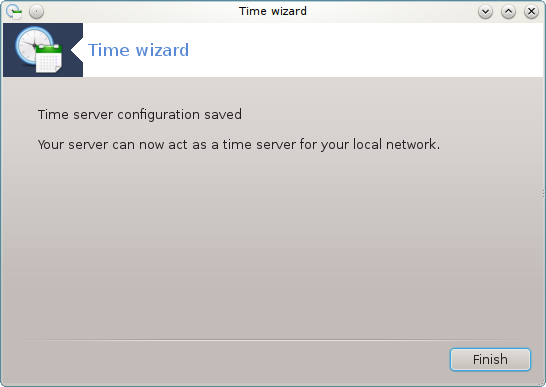
Κάντε κλικ στο κουμπί για να κλείσετε το εργαλείο.
Αυτό το εργαλείο εκτελεί τα ακόλουθα βήματα:
Εγκαθιστά το πακέτο
ntpαν χρειάζεται.Αποθηκεύει τα αρχεία
/etc/sysconfig/clockστο/etc/sysconfig/clock.origκαι/etc/ntp/step-tickersστο/etc/ntp/step-tickers.orig·Εγγραφή ενός νέου αρχείου
/etc/ntp/step-tickersμε τη λίστα των εξυπηρετητών·Τροποποιεί το αρχείο
/etc/ntp.confεισάγοντας το όνομα του πρώτου εξυπηρετητή·Διακοπή και έναρξη των υπηρεσιών
crond,atdκαιntpd·Ρύθμιση του ρολογιού του υπολογιστή στην τρέχουσα ώρα συστήματος με αναφορά την ώρα UTC.
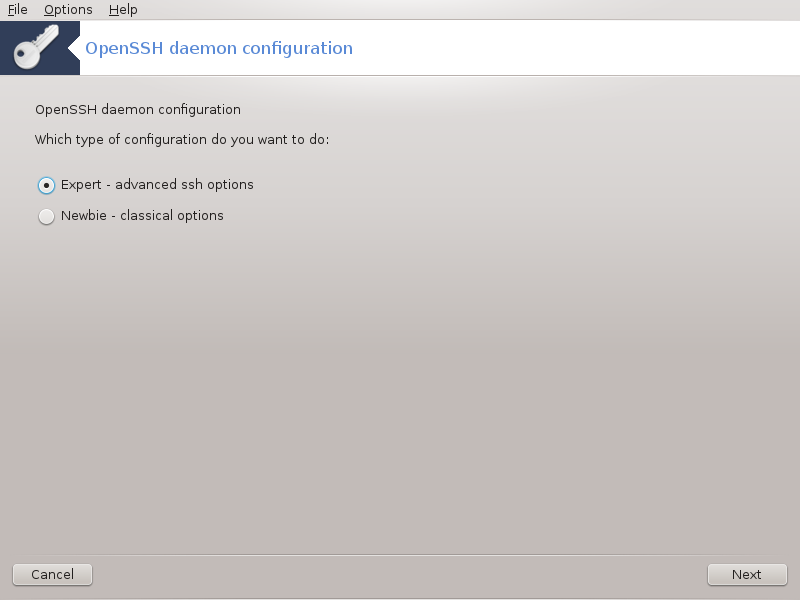
Αυτό το εργαλείο[10] μπορεί να σας βοηθήσει να διαμορφώσετε ένα δαίμονα SSH.
Το SSH (Secure Shell) είναι ένα ασφαλές δικτυακό πρωτόκολλο το οποίο επιτρέπει τη μεταφορά δεδομένων μεταξύ δύο υπολογιστών. Το SSH όχι μόνο κρυπτογραφεί τα δεδομένα που ανταλλάσσονται κατά τη συνεδρία, αλλά προσφέρει ένα ασφαλές σύστημα αναγνώρισης καθώς και άλλα χαρακτηριστικά όπως ασφαλή μεταφορά αρχείων (SSH File Transfer Protocol, SFTP). (Από τη Βικιπαίδεια)
Καλώς ήλθατε στον οδηγό ρύθμισης του Open SSH.
Επιλέξτε τον τύπο των επιλογών διαμόρφωσης
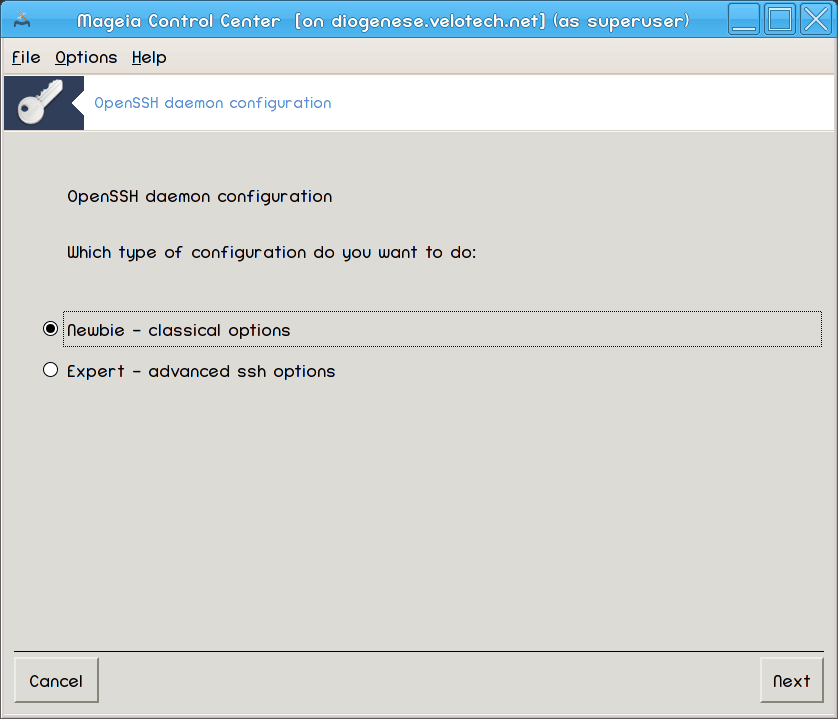
Επιλέξτε Ειδήμονας για όλες τις επιλογές ή Αρχάριος για την παράλειψη των βημάτων 3-7· κάντε κλικ στο .
Γενικές επιλογές
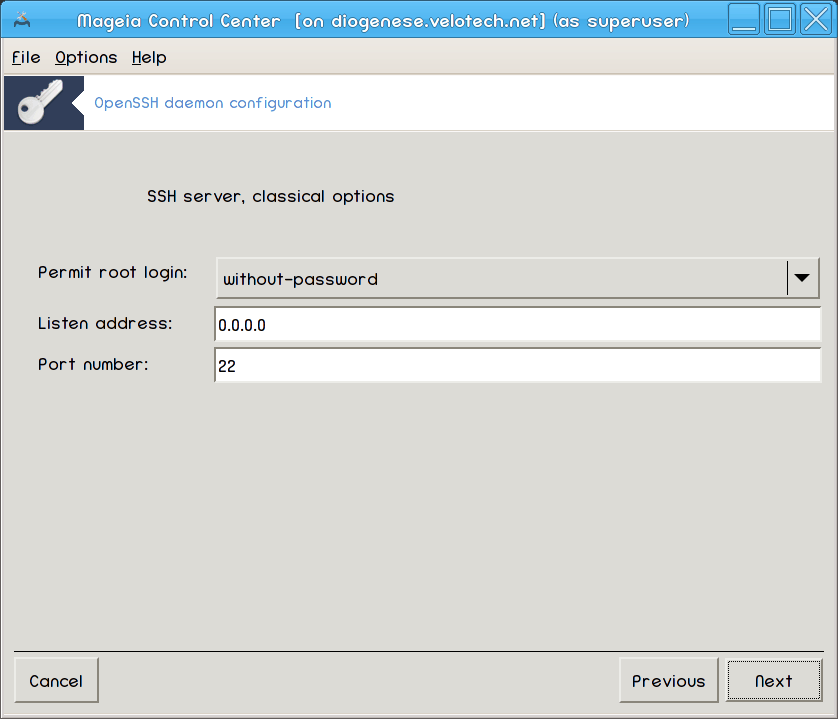
Ρυθμίζει τις επιλογές ορατότητας και πρόσβασης του διαχειριστή. Η θύρα 22 είναι η τυπική θύρα για το SSH.
Μέθοδοι ταυτοποίησης
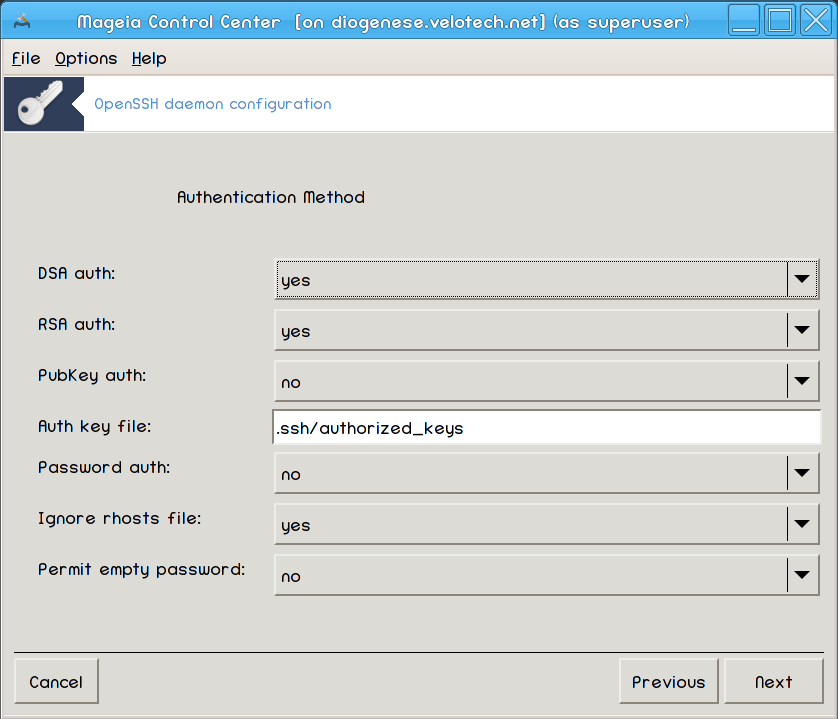
Επιτρέπει μια ποικιλία μεθόδων ταυτοποίησης που μπορούν να χρησιμοποιήσουν οι χρήστες κατά την σύνδεση· στη συνέχεια κάντε κλικ στο κουμπί .
Καταγραφές
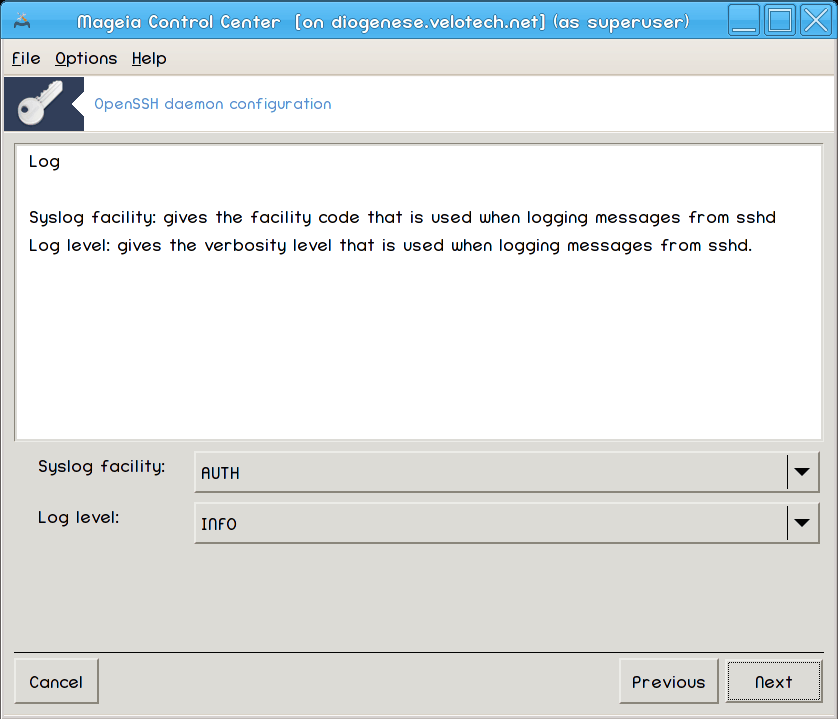
Επιλέξτε τις καταγραφές facility και το επίπεδο εξόδου και κάντε κλικ στο .
Επιλογές σύνδεσης
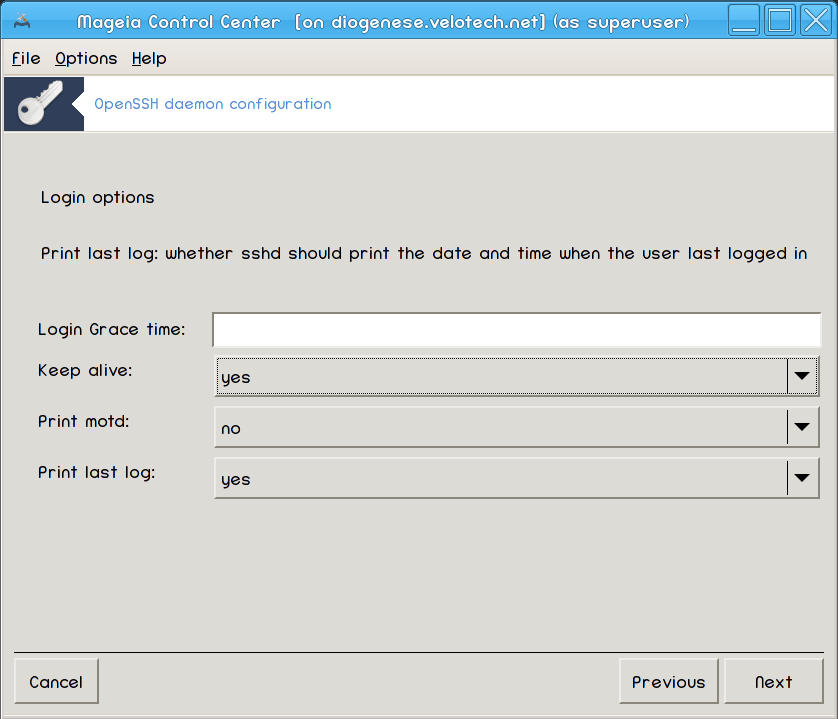
Διαμόρφωση των ρυθμίσεων ανά σύνδεση και κλικ στο .
Επιλογές σύνδεσης του χρήστη
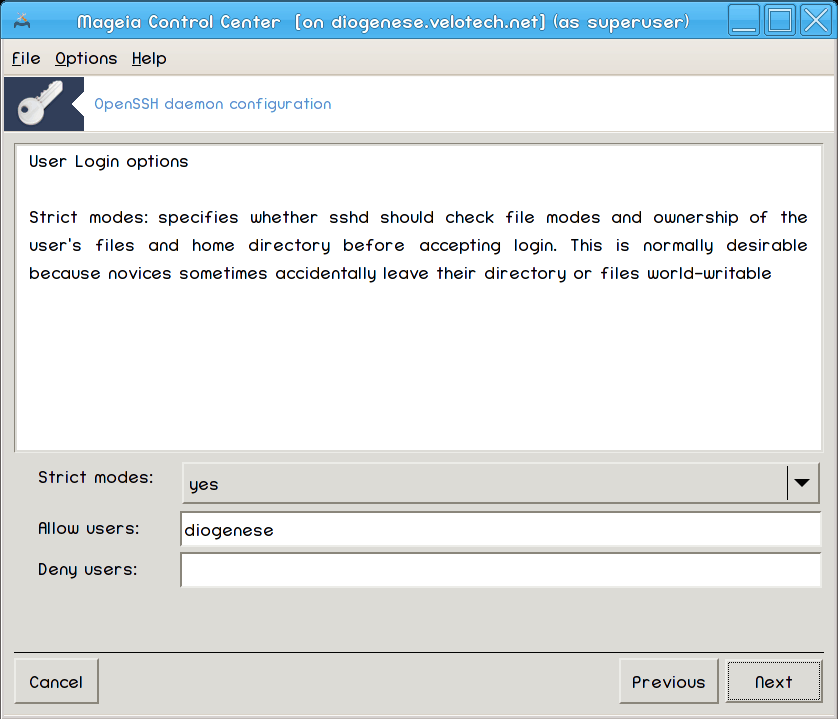
Διαμόρφωση των ρυθμίσεων πρόσβασης του χρήστη, και κάντε κλικ στο .
Συμπίεση και προώθηση
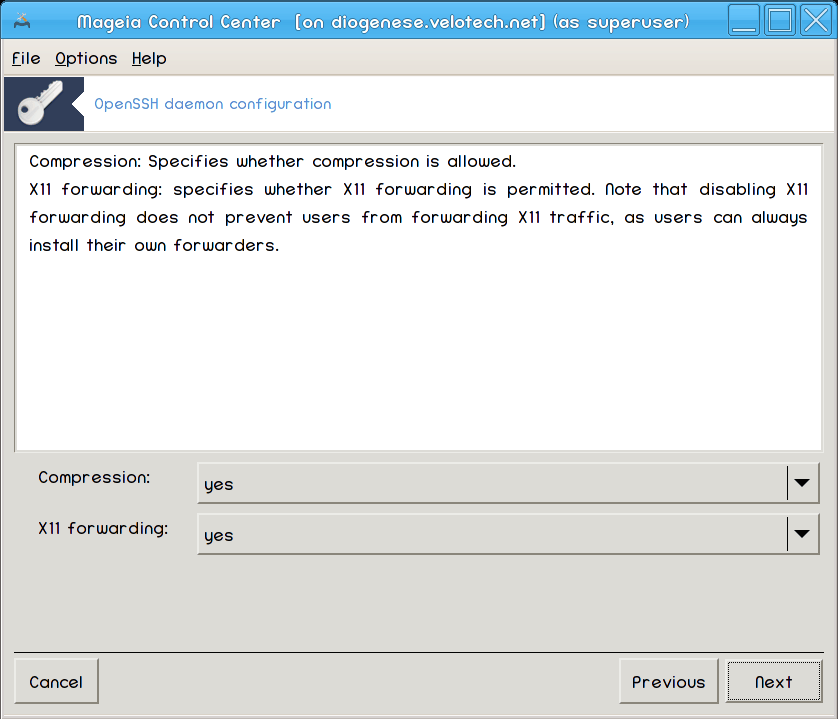
Διαμόρφωση της συμπίεσης και της προώθησης του X11 κατά την μεταφορά, και κλικ στο .
Σύνοψη
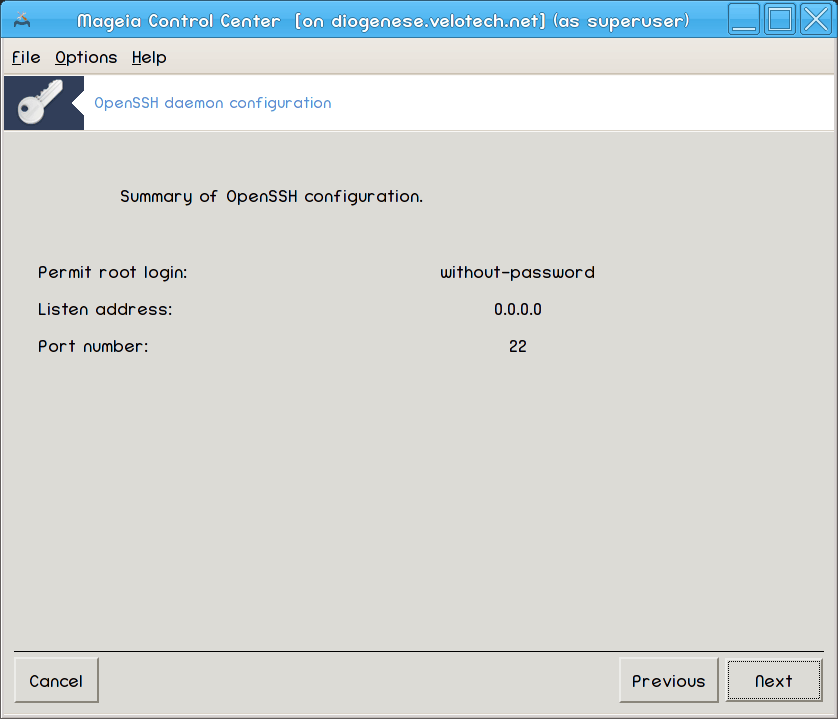
Πάρτε μια στιγμή να ελέγξετε αυτές τις επιλογές, και στη συνέχεια κάντε κλικ στο .
Τερματισμός
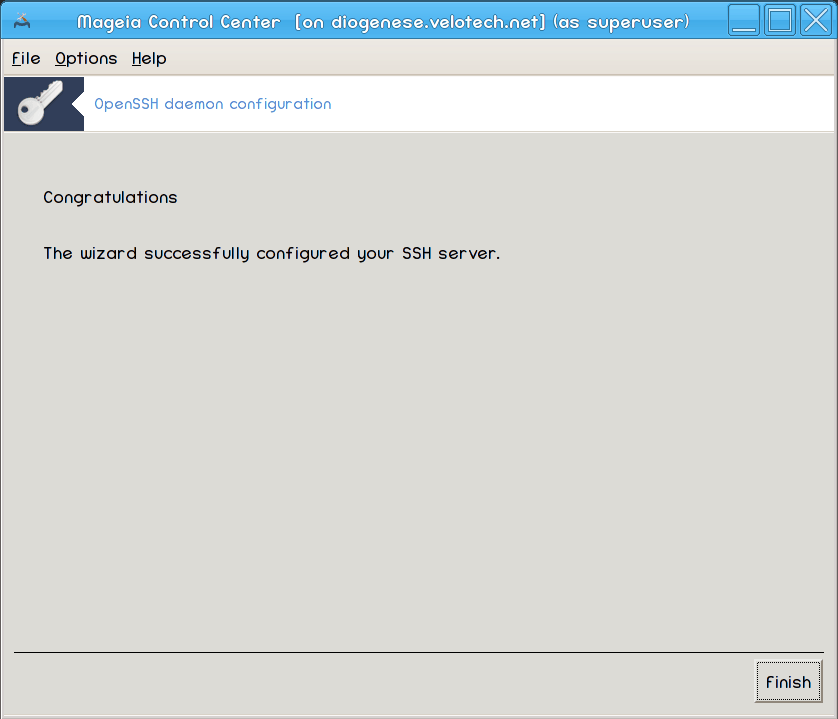
Τελειώσατε! Κάντε κλικ στο .
[7] Μπορείτε να εκκινήσετε αυτό το εργαλείο από τη γραμμή εντολών, πληκτρολογώντας drakwizard dhcp ως διαχειριστής συστήματος.
[8] Μπορείτε να εκκινήσετε αυτό το εργαλείο από τη γραμμή εντολών, πληκτρολογώντας drakwizard squid ως διαχειριστής συστήματος.
[9] Μπορείτε να εκκινήσετε αυτό το εργαλείο από τη γραμμή εντολών, πληκτρολογώντας drakwizard ntp ως διαχειριστής συστήματος.
[10] Μπορείτε να εκκινήσετε αυτό το εργαλείο από τη γραμμή εντολών, πληκτρολογώντας drakwizard sshd ως διαχειριστής συστήματος.


